Hauptseite > Notariat > Verwahrung
| Verwahrung | |||||||
|---|---|---|---|---|---|---|---|
|
Massenbuch
Allgemeines
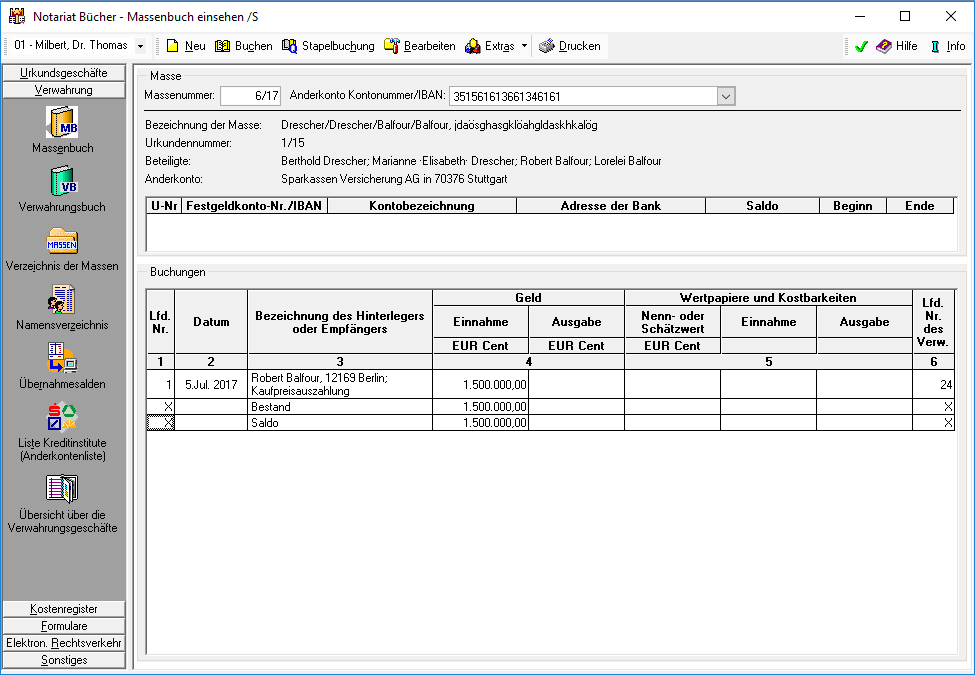
Die Daten einer Masse können an dieser Stelle eingesehen werden. Es ist unter Massenummer die Nummer einzugeben, deren Daten angezeigt werden sollen. Über die Maske Massenbuch einsehen können ebenfalls Stornobuchungen vorgenommen werden: Dafür ist mit der rechten Maustaste auf die Buchung in der Buchungszeile zu klicken, welche storniert werden soll. Im daraufhin eingeblendeten Kontextmenü kann sodann Buchung stornieren gewählt werden.
Der Bereich Verwahrung unterteilt sich in sieben Bereiche
Verwahrung (diese Seite)
Übersicht über die Verwahrungsgeschäfte
Funktionen in der Toolbar
Neu
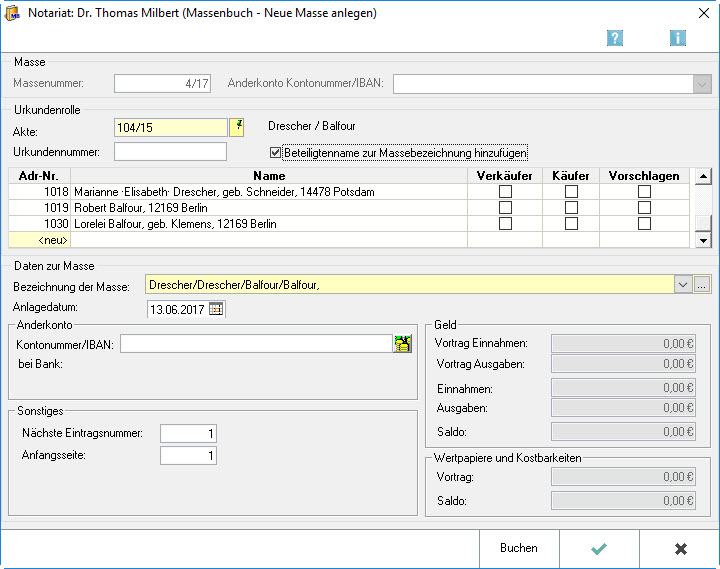
Die Neuanlage einer Masse kann auf Grundlage einer Urkundenrollennummer, einer Aktennummer oder einer Adressnummer eines Beteiligten erfolgen. In jedem Fall muss ein Anderkonto über den Button ![]() eingerichtet werden. Wurde die eingegebene Kontonummer bereits einer anderen laufenden Masse mit derselben kontoführenden Bank zugeordnet, weist das Programm auf diesen Umstand hin.
eingerichtet werden. Wurde die eingegebene Kontonummer bereits einer anderen laufenden Masse mit derselben kontoführenden Bank zugeordnet, weist das Programm auf diesen Umstand hin.
Während das Programm einen als Käufer gekennzeichneten Beteiligten bei gleichzeitiger Wahl der Einstellung Vorschlagen im Rahmen der Buchung einer Einnahme als Hinterleger (Auftraggeber) automatisch vorschlägt, wird in derselben Konstellation ein als Verkäufer gekennzeichneter Beteiligter bei der Buchung einer Ausgabe als Empfänger vorgeschlagen.
Massennummer
Hier wird die nächste freie Massennummer angezeigt, unter der die neue Masse angelegt wird, nachdem die Eingaben in dieser Maske mit OK bestätigt wurden.
Anderkonto Kontonummer
Sobald zu der neu angelegten Masse ein Anderkonto angelegt ist, wird dessen Kontonummer hier angegeben.
Akte
Ist zu dem Verwahrungsgeschäft, für das ein Massenbuch angelegt werden soll, kein Eintrag in die Urkundenrolle erfolgt, aber eine Notarakte angelegt worden, kann hier die Aktennummer eingegeben und die Aktenbeteiligten als Beteiligte zur Masse vorgeschlagen werden. Eingelesen werden die zur Notarakte erfassten Aktenbeteiligten. Sind in den Einstellungen auf der Karteikarte Allgemein die entsprechenden Einstellungen gewählt, werden zusätzlich zur Akte gespeicherte Beteiligte übernommen.
Urkundennummer
Ist in dieser Sache ein Eintrag in die Urkundenrolle erfolgt, kann hier die Nummer des Eintrages eingegeben und die zur Urkundenrolle erfassten Beteiligten übernommen werden. Wurden zuvor die Beteiligten zur Notarakte durch Eingabe der Aktennummer eingelesen, werden diese mit den Beteiligten zum Urkundenrolleneintrag überschrieben.
Beteiligtenname zur Massenbezeichnung hinzufügen
Ist diese Einstellung gewählt, werden die im Adressen-Fenster gespeicherten Nachnamen aller Beteiligten, die zum Massenbuch erfasst werden sollen, in den Bereich Daten zur Masse für die Bezeichnung der Masse übernommen.
Auftraggeber / Beteiligte
Hier werden die Auftraggeber bzw. die an dem der Verwahrung zugrunde liegenden Geschäft Beteiligten (vgl. § 13 Abs. 4 DONot) für das Namensverzeichnis zum Massenbuch (§ 13 DONot) erfasst. Es können die zur Akte bzw. zur Urkundenrolle erfassten Beteiligten durch Eingabe der Aktennummer bzw. der Urkundenrollen-Eintragsnummer eingelesen werden.
Beteiligte, die nicht zur Masse erfasst werden sollen, können aus der Liste entfernt werden, indem die Adressnummer mit ![]() gelöscht wird. Weitere Beteiligte können durch Eingabe der betreffenden Adressnummer - die wie gewohnt ermittelt werden kann - unter neu eingetragen werden.
gelöscht wird. Weitere Beteiligte können durch Eingabe der betreffenden Adressnummer - die wie gewohnt ermittelt werden kann - unter neu eingetragen werden.
Verkäufer / Käufer
Es kann angegeben werden, ob es sich bei einem Beteiligten um einen Verkäufer oder Käufer handelt. Wird zusätzlich festgelegt, dass das Programm ihn vorschlagen soll, wird beim Buchen einer Auszahlung im Massenbuch ein als Verkäufer gekennzeichneter Beteiligter als Empfänger vorgeschlagen, beim Buchen einer Einzahlung wird ein als Käufer gekennzeichneter Beteiligter als Hinterleger vorgeschlagen. Beteiligte, die weder als Käufer noch als Verkäufer gekennzeichnet sind, aber vorgeschlagen werden sollen, werden sowohl bei einer Auszahlung als auch bei einer Einzahlung als Hinterleger / Empfänger vorgeschlagen.
Bezeichnung der Masse
Die Bezeichnung der Masse wird hier erfasst / angezeigt. Sofern in der Eingabemaske Masse neu anlegen bzw. Masse bearbeiten die Einstellung Beteiligtenname zur Massebezeichnung hinzufügen gewählt wurde, werden der Massebezeichnung die Namen der zur Masse erfassten Beteiligten hinzugefügt.
Editierschaltfläche
Hierüber gelangt man zum Editiermodus. Dort können der Inhalt der Auswahlliste festgelegt und die Standardtexte inhaltlich bearbeitet werden.
Anlagedatum
Das aktuelle Tagesdatum wird hier automatisch als Anlagedatum vorgeschlagen und kann durch Überschreiben geändert werden.
Anderkonto
Hier wird die Nummer des zugehörigen Anderkontos ausgewiesen. Die Anderkontonummer hinzufügen oder ändern erfolgt über den Button ![]() oder über Masse bearbeiten, Anderkonto anlegen.
oder über Masse bearbeiten, Anderkonto anlegen.
Nächste Eintragsnummer
Bei einer Neuanlage der Masse ist eine Änderung des Programmvorschlags nicht erforderlich, da in diesem Fall die Zählung stets mit der 1 beginnt. Wird eine laufende Masse übernommen, wird die Zahl eingetragen, die sich aus der letzten laufenden Buchungsnummer aus dem bisherigen Massebuch plus 1 ergibt.
Anfangsseite
Handelt es sich um die Neuanlage einer Masse, nimmt das Programm automatisch die richtige Nummerierung (1) vor. Im Falle der Übernahme einer laufenden Masse kann der Programmvorschlag auf Grundlage der laufenden Seitenzahl des bisherigen Massebuchs geändert werden. Die Vorgehensweise ist abhängig von der Organisation des jeweiligen Notariats. Eine mögliche Umsetzung könnte so aussehen: Die laufende Masse beinhaltet bereits 2 Seiten. Eingetragen wird daher hier eine 3, da die außerhalb erstellten Seiten in ihrer Zählung erhalten bleiben sollen.
Vortrag Einnahmen / Ausgaben
Wird eine laufende Masse in das Notariat übernommen, ist hier der tatsächliche Bestand einzugeben, der sich am Tag der Übernahme des Massebuchs ergab. Sofern eine neue Masse angelegt wird, ist der Programmvorschlag zu übernehmen, so dass die Zählung bei 0,00 € beginnt. Einnahmen und Ausgaben werden nicht bei der Anlage der Masse erfasst, sondern über Masse buchen.
Saldo
Der hier ausgewiesene Saldo errechnet sich wie folgt: Vortrag Einnahmen - Vortrag Ausgaben + Einnahmen - Ausgaben.
Vortrag Wertpapiere
Bei der Neuanlage einer Masse wird hier keine Eingabe vorgenommen. Sofern es sich um eine laufende Masse handelt, wird hier der Saldo des Nenn- oder Schätzwertes angegeben.
Saldo Wertpapiere
Der hier ausgewiesene Betrag ergibt sich aus den Ein- und Ausgängen, wie sie über Masse buchen erfasst worden sind.
Buchen
OK
Dieser Button wird gewählt, wenn die zuvor vorgenommenen Eingaben bestätigt wurden.
Abbruch
Nach Wahl dieses Buttons wird das aktuelle Dialogfenster verlassen. Vorgenommene Eingaben werden nicht gespeichert.
Buchen
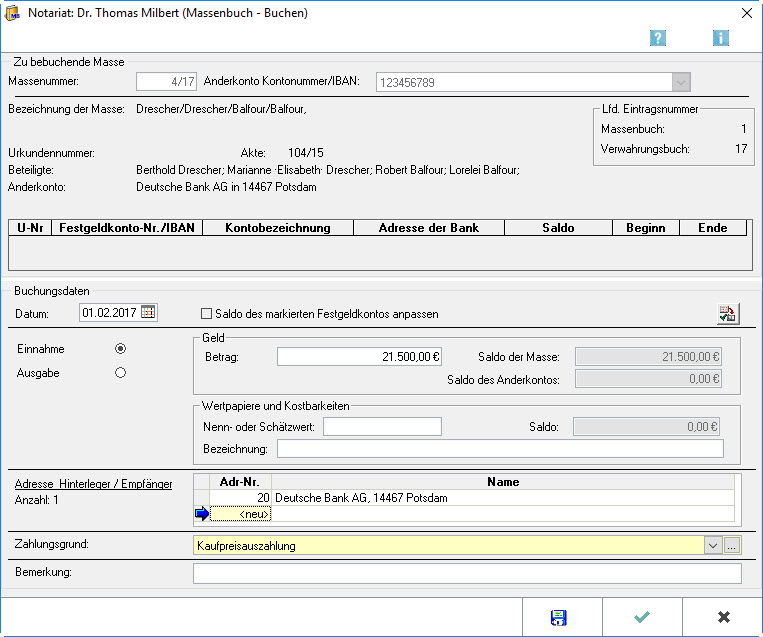
Buchungen in die Masse werden über die abgebildete Eingabemaske vorgenommen. Zu beachten ist dabei, dass bei jeder Buchung zwischen Einzahlung und Auszahlung zu unterscheiden ist. Wenn Daten aus einer neuen Überweisung übernommen werden sollen, müssen diese zunächst durch Wahl der Programmfunktion Überweisung unter Extras in der Maske Massenbuch einsehen erstellt werden.
Änderungen im Massen- und Verwahrungsbuch, wie bspw. Stornierungen, dürfen gemäß § 7 Abs. 2 DONot nur so vorgenommen werden, dass der ursprüngliche Eintrag lesbar bleibt. Falsche Eingaben bei den Einnahmen und Ausgaben können daher nur mittels einer Stornobuchung korrigiert werden. Solche Stornobuchungen werden durchgeführt, indem in der Eingabemaske Masse einsehen mit der rechten Maustaste in die Zeile mit der fehlerhaften Buchung geklickt wird und über Buchung stornieren die erforderlichen Ergänzungen vorgenommen werden.
Buchungsfehler, welche nicht durch eine Stornobuchung korrigiert werden, können über Massenbuch/Extras/Korrekturbuchung als berichtigende Buchung durchgeführt werden. Dies ist z. B. notwendig, wenn der Eingang eines Kontoauszugs übersehen wurde und aktuell nachgebucht werden muss. Ein entsprechender Richtigstellungsvermerk im Verwahrungsbuch ist anzubringen. Durch Anwahl der Option Richtigstellungsvermerk kann dieser der Buchung beigefügt werden.
Auch Schecks können innerhalb dieser Eingabemaske gebucht werden. Damit jedoch die strikte Trennung zwischen Geld- und Wertpapier-Buchungen eingehalten wird, können Einnahmen nur entweder als Geld oder als Wertpapiere und Kostbarkeiten gebucht werden. Damit bei Schecks und Sparbüchern im Massen- und Verwahrungsbuch der Scheckbetrag in die Spalte Geld und die Scheck- / Sparbuchnummer in die Spalte Wertpapiere und Kostbarkeiten, unter Einnahme bzw. Ausgabe als Bemerkung vermerkt werden kann, ist daher in den Einstellungen auf der Karteikarte Bücher und Verzeichnisse die Einstellung Buchung von Schecks und Sparbüchern zu wählen. Um versehentliche Einträge in beiden Bereichen zu verhindern, sollte anschließend die Einstellung Buchung von Schecks und Sparbüchern wieder abgewählt werden.
Massenummer
Hier wird die Nummer der Masse ausgewiesen, die momentan bearbeitet wird. Die Massenummer wird in der vorhergehenden Eingabemaske festgelegt.
Anderkonto Kontonummer
Hier wird die Nummer des zugehörigen Anderkontos ausgewiesen. Die Anderkontonummer können Sie ändern über Masse bearbeiten, Anderkonto anlegen.
Übersicht
In diesem Bereich werden die Daten der ausgewählten Masse angezeigt.
Festgeldkonten
Hier werden die Daten der Festgeldkonten ausgewiesen, die der Masse zugeordnet sind.
Buchungsdatum
Das Datum der Buchung in die Masse wird hier eingetragen. Da üblicherweise zeitnah gebucht wird, schlägt das Programm hier das aktuelle Tagesdatum vor, welches überschrieben werden kann. Es wird kein Datum vorgeschlagen, sofern in den Einstellungen / Karteikarte Allgemein die Einstellung Tagesdatum vorschlagen nicht gewählt ist.
Saldo des markierten Festgeldkontos anpassen
Sofern diese Einstellung gewählt wurde, wird der Saldo des Festgeldkontos um den in die Masse gebuchten Betrag angepasst. Werden beispielweise 1.000,- EURO als Auszahlung gebucht, werden vom Saldo des Festgeldkontos, wie in der Anzeige im Bereich Zu bebuchende Masse ersichtlich, 1.000,- EURO abgezogen.
Sind mehrere Festgeldkonten angelegt, so wird immer der Saldo des in der obigen Tabelle blau markierten Festgeldkontos angepasst. Es kann auf einen Eintrag eines anderen Festgeldkontos in dieser Tabelle geklickt werden, um dieses zu markieren und auszuwählen.
Einnahme / Ausgabe
Hier wird festgelegt, ob die Buchung als Ein- oder Auszahlung gewertet werden soll:
- Wurde Einzahlung gewählt, wird der Betrag als positiven Zahlenwert eingegeben.
- Handelt es sich um eine Auszahlung, wird der Betrag vermerkt, der ausgezahlt werden soll, ebenfalls als positiven Zahlenwert.
Die Stornierung einer Buchung ist unabhängig davon, ob es sich um eine Ein- oder Auszahlung handelt, möglich. Es kann in der Eingabemaske Masse einsehen auf die betreffende Buchung, die storniert werden soll geklickt werden und die Buchung sodann storniert werden. Es kann nur der gesamte Buchungsbetrag storniert werden kann.
Buchungsbetrag
Hier wird der Buchungsbetrag eingegeben. Nur positive Zahlenwerte können erfasst werden. Eine Festlegung dazu, ob es sich um eine Ein- oder Auszahlung handelt, wird durch Wahl der entsprechenden Einstellung in dieser Eingabemaske getroffen. Sofern Schecks gebucht werden sollen, kann über die Einstellungen, Karteikarte Bücher und Verzeichnisse, Buchung von Schecks und Sparbüchern, festlegt werden, dass neben der Eingabe eines Betrags im Bereich Geld auch die Eingabe einer Bemerkung im Bereich Wertpapiere und Kostbarkeiten möglich ist. Um eine Buchung im Massen- und Verwahrungsbuch zu stornieren, muss in der Anzeige der Masse mit der rechten Maustaste auf die betreffende Buchung geklickt werden. In dem dann sichtbaren Kontextmenü ist dann die Funktion Buchung stornieren zu wählen und zu bestätigen bzw. die Angaben in der dann folgenden Eingabemaske zu ergänzen.
Saldo der Masse
In diesem Bereich wird der Saldo der Masse ausgewiesen. Dieser ergibt sich aus dem Saldo des Anderkontos und den Salden der angelegten Festgeldkonten.
Saldo des Anderkontos
In diesem Bereich wird der Saldo des Anderkontos ausgewiesen.
Nenn- / Schätzwert
Handelt es sich um Wertpapiere oder Kostbarkeiten, wird deren Nenn- bzw. Schätzwert eingetragen.
Saldo
Hier weist das Programm den Saldo der gebuchten Nenn- und Schätzwerte der Wertpapiere und Kostbarkeiten aus.
Bezeichnung
Eine Bemerkung zu den Wertpapieren und Kostbarkeiten kann hier eintragen werden. Sofern Schecks gebucht werden, kann über die Einstellungen, Karteikarte Bücher und Verzeichnisse, Buchung von Schecks und Sparbüchern, festlegt werden, dass neben der Eingabe eines Betrags im Bereich Geld auch die Eingabe einer Bemerkung im Bereich Wertpapiere und Kostbarkeiten möglich ist. Für die Erfassung des Lagerorts der Wertpapiere/Kostbarkeiten ist das gleichnamige Eingabefeld in der Eingabemaske Masse neu anlegen bzw. Masse bearbeiten zu verwenden.
Hinterleger / Empfänger
Hier werden die mit diesem Buchungsvorgang in Zusammenhang stehenden Hinterleger/Empfänger angezeigt. Wurde in der Eingabemaske Masse neu anlegen bzw. Masse bearbeiten festgelegt, dass bestimmte Beteiligte beim Buchen vorgeschlagen werden sollen, werden diese hier ausgewiesen. Folgende Konstellationen sind denkbar:
- Bei Wahl von Käufer und Vorschlagen werden bei Buchung einer Einzahlung die Adressdaten der als Käufer gekennzeichneten Personen eingelesen.
- Wurde Verkäufer und Vorschlagen gewählt, werden bei Buchung einer Auszahlung die Verkäufer-Adressdaten angezeigt.
- Sofern nur Vorschlagen gewählt wurde, werden die so gekennzeichneten Adressdaten sowohl bei Ein- als auch Auszahlungen vorgeschlagen. Zum Entfernen eines der Beteiligten löschen Sie die Adressnummer mit
 .
.
Soll ein neuer Hinterleger/Empfänger erfasst werden, ist hier die Adressnummer bzw. den Namen einzutragen.
Bemerkung
Eine Bemerkung für die gesamte Buchung kann an dieser Stelle erfasst werden.
Speichern Buchen
Dieser Button ist zu wählen, wenn die zuvor vorgenommenen Eingaben gespeichert werden sollen, ohne die Eingabemaske zu verlassen. Es besteht die Möglichkeit, weitere Buchungen in dieser Masse, ohne erneuten Aufruf der Maske, vornehmen zu können.
OK
Dieser Button ist zu wählen, wenn die zuvor vorgenommenen Eingaben bestätigt werden sollen.
Abbruch
Nach Wahl dieses Buttons wird die aktuelle Maske verlassen. Vorgenommene Eingaben werden nicht gespeichert.
Stapelbuchung

In der Programmfunktion Massenbuch einsehen können über den Button ![]() die üblicherweise quartalsmäßig bzw. jährlich vorzunehmenden Konto-Abschlussbuchungen in einem Buchungsvorgang erfasst werden, wie beispielsweise die Portokosten, Zinsabrechnungen, Spesen der Bank, Solidaritätszuschlag und Kapitalertragssteuer.
die üblicherweise quartalsmäßig bzw. jährlich vorzunehmenden Konto-Abschlussbuchungen in einem Buchungsvorgang erfasst werden, wie beispielsweise die Portokosten, Zinsabrechnungen, Spesen der Bank, Solidaritätszuschlag und Kapitalertragssteuer.
Die eingegebenen Zahlungsgründe werden bei der nächsten Stapelbuchung erneut vorgeschlagen, so dass hier jeweils nur die Beträge aktualisiert werden müssen. Buchungen außerhalb des Kontoabschlusses werden über die Programmfunktion Masse buchen erfasst.
Massenummer
Hier wird die Nummer der Masse ausgewiesen, die momentan bearbeitet wird. Die Massenummer wird in der vorhergehenden Eingabemaske festgelegt.
Anderkonto Kontonummer
Hier wird die Nummer des zugehörigen Anderkontos ausgewiesen. Die Anderkontonummer kann über Masse bearbeiten, Anderkonto anlegen geändert werden.
Übersicht
In diesem Bereich werden die Daten der ausgewählten Masse angezeigt.
Festgeldkonten
Hier werden die Daten der Festgeldkonten ausgewiesen, die der Masse zugeordnet sind.
Saldo
In diesem Bereich werden Massesaldo und Anderkontosaldo ausgewiesen. Die Salden der Festgeldkonten können der gesonderten Auflistung im oberen Bereich der Eingabemaske entnommen werden.
Buchungsdatum
Das Datum der Buchung in die Masse wird an dieser Stelle eingetragen. Da üblicherweise zeitnah gebucht wird, schlägt das Programm hier das aktuelle Tagesdatum vor, welches überschrieben werden kann.
Saldo des markierten Festgeldkontos anpassen
Sofern mit der Buchung sogleich auch der Saldo des Festgeldkontos angepasst werden soll, ist diese Einstellung zu wählen.
Adresse Hinterleger / Empfänger
Soll als Hinterleger oder Empfänger eine Person angegeben werden, die im Adressbestand nicht erfasst ist und auch nicht erfasst werden soll, ist die linke Maustaste zu betätigen. Es wird dann eine Tabelle eingeblendet, in der lediglich der Vor- und Nachname der Person erfasst werden muss.
Es ist nicht möglich zu einem Buchungsvorgang mit mehreren Hinterlegern oder Empfängern den einen Teil mit Angabe der Adressnummer und den anderen Teil ohne Angabe einer Adressnummer zu erfassen. Es wird generell empfohlen mit Adressnummern zu arbeiten.
Erfasste Buchungen
Hier werden die bereits erfassten, aber noch nicht zur Masse gespeicherten Buchungen ausgewiesen. Diese Buchungsdaten können bearbeitet werden, indem die jeweiligen Angaben gelöscht bzw. überschrieben werden. Für einen Neueintrag ist die Zeile neu zu wählen.
OK
Dieser Button ist zu wählen, wenn die zuvor vorgenommenen Eingaben bestätigen werden sollen.
Abbruch
Nach Wahl dieses Buttons wird die aktuelle Maske verlassen. Vorgenommene Eingaben werden nicht gespeichert.
Bearbeiten
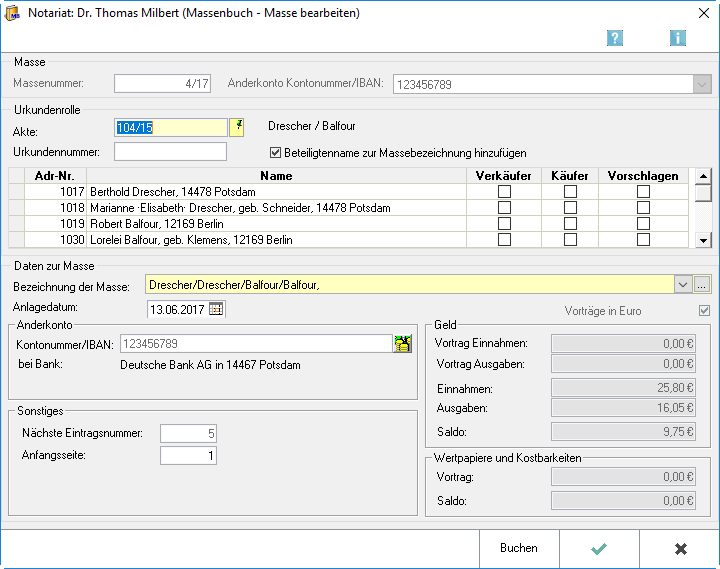
Der Aufruf der Programmfunktion Masse bearbeiten erfolgt über den Button ![]() in der Menüleiste der Eingabemaske Massenbuch einsehen. Es müssen in der Eingabemaske Masse bearbeiten im Bereich Sonstiges unbedingt Eingaben erfolgen, wenn eine außerhalb des Notariats Bücher angelegte Altmasse bearbeiten werden soll. Diese Altmasse muss zuvor auf der Karteikarte Einrichtung unter lfd. Massen für die Übernahme in das NOTARIAT BÜCHER erfasst sein. Die hier als Programmvorschlag eingetragene 0 muss jeweils in eine Zahl größer als Null geändert werden.
in der Menüleiste der Eingabemaske Massenbuch einsehen. Es müssen in der Eingabemaske Masse bearbeiten im Bereich Sonstiges unbedingt Eingaben erfolgen, wenn eine außerhalb des Notariats Bücher angelegte Altmasse bearbeiten werden soll. Diese Altmasse muss zuvor auf der Karteikarte Einrichtung unter lfd. Massen für die Übernahme in das NOTARIAT BÜCHER erfasst sein. Die hier als Programmvorschlag eingetragene 0 muss jeweils in eine Zahl größer als Null geändert werden.
Massenummer
Hier wird die Massennummer der zur Bearbeitung ausgewählten Masse angezeigt. Unter diesem Eintrag werden Ihre Eingaben nach Bestätigung mit ![]() gespeichert.
gespeichert.
Anderkonto Kontonummer
Hier wird die Kontonummer des zur Masse angelegten Anderkontos angezeigt.
Akte
Ist zu dem Verwahrungsgeschäft, für welches der Eintrag im Massenbuch bearbeitet werden soll, kein Eintrag in die Urkundenrolle erfolgt, aber eine Notarakte angelegt worden, kann hier die Aktennummer eingegeben werden und die Aktenbeteiligten als Beteiligte zur Masse vorschlagen lassen. Eingelesen werden die zur Notarakte erfassten Aktenbeteiligten. Sind in den Einstellungen auf der Karteikarte Allgemein die entsprechenden Einstellungen gewählt, werden zusätzlich zur Akte gespeicherte Beteiligte übernommen.
Urkundennummer
Ist in dieser Sache ein Eintrag in die Urkundenrolle erfolgt, kann hier die Nummer des Eintrags eingegeben und die zur Urkundenrolle erfassten Beteiligten übernommen werden. Wurden zuvor die Beteiligten zur Notarakte durch Eingabe der Aktennummer eingelesen, werden diese mit den Beteiligten zum Urkundenrolleneintrag überschrieben.
Beteiligtenname zur Massebezeichnung hinzufügen
Ist diese Einstellung gewählt, werden die in der Adressverwaltung gespeicherten Nachnamen aller Beteiligten, die zum Massenbuch erfasst werden sollen, in den Bereich Daten zur Masse für die Bezeichnung der Masse übernommen.
Beteiligte
An dieser Stelle können die Auftraggeber bzw. die an dem der Verwahrung zugrunde liegenden Geschäft Beteiligten (vgl. § 13 Abs. 4 DONot) für das Namensverzeichnis zum Massenbuch (§ 13 DONot) erfasst werden.
Es können die zur Akte bzw. zur Urkundenrolle erfassten Beteiligten durch Eingabe der Aktennummer bzw. der Urkundenrollen-Eintragsnummer eingelesen werden. Beteiligte, die nicht zur Masse erfasst werden sollen, können aus der Liste entfernt werden, indem die Adressnummer mit ![]() gelöscht wird. Weitere Beteiligte können durch Eingabe der betreffenden Adressnummer - die wie gewohnt ermittelt werden kann - unter <neu> eingetragen werden.
gelöscht wird. Weitere Beteiligte können durch Eingabe der betreffenden Adressnummer - die wie gewohnt ermittelt werden kann - unter <neu> eingetragen werden.
Bezeichnung der Masse
Die Bezeichnung der Masse wird hier erfasst/angezeigt. Sofern die Einstellung Beteiligtenname zur Massebezeichnung hinzufügen gewählt wurde, werden der Massebezeichnung die Namen der zur Masse erfassten Beteiligten hinzugefügt.
Anlagedatum
Das aktuelle Tagesdatum wird hier automatisch als Anlagedatum vorgeschlagen und kann durch Überschreiben geändert werden. Bei Massen, die bereits außerhalb des Programmes angelegt wurden, sollte an dieser Stelle das Anlagedatum der Masse im Programm erfasst werden.
Anderkonto
Hier wird die Nummer des zugehörigen Anderkontos ausgewiesen. Die Anderkontonummer hinzufügen oder ändern kann über den Button![]() erfolgen oder über Masse bearbeiten, Anderkonto anlegen.
erfolgen oder über Masse bearbeiten, Anderkonto anlegen.
Sonstiges
Bei einer Neuanlage der Masse ist eine Änderung des Programmvorschlags nicht erforderlich, da in diesem Fall die Zählung stets mit der 1 beginnt. Wird eine laufende Masse übernommen, wird die Zahl eingegeben, die sich aus der letzten laufenden Buchungsnummer aus dem bisherigen Massebuch plus 1 ergibt.
Vortrag Einnahmen / Ausgaben
Wird eine laufende Masse in das Notariat übernommen, wird hier der tatsächliche Bestand eingetragen, der sich am Tag der Übernahme des Massebuchs ergab. Einnahmen und Ausgaben werden nicht bei der Bearbeitung der Masse erfasst, sondern über Masse buchen.
Saldo Einnahmen / Ausgaben
Der hier ausgewiesene Saldo errechnet sich wie folgt: Vortrag Einnahmen - Vortrag Ausgaben + Einnahmen - Ausgaben.
Vortrag Wertpapiere
Hier kann der Saldo des Nenn- oder Schätzwertes für die Wertpapiere und Kostbarkeiten angegeben werden.
Saldo Wertpapiere
Der hier ausgewiesene Betrag ergibt sich aus den Ein- und Ausgängen, wie sie über Masse buchen erfasst worden sind.
OK
Wählen Sie diesen Button, wenn Sie die zuvor vorgenommenen Eingaben bestätigen möchten.
Abbruch
Nach Wahl dieses Buttons wird die aktuelle Maske verlassen. Vorgenommene Eingaben werden nicht gespeichert.
Extras
Masse beenden
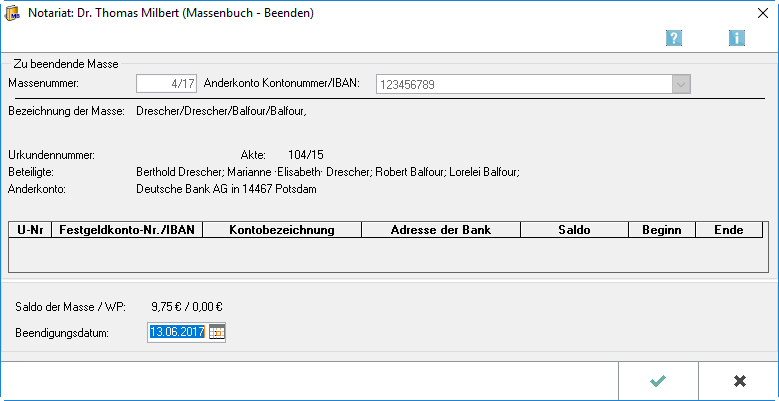
Eine Masse kann mit Hilfe dieser Programmfunktion nur beendet werden, wenn ihre Salden ausgeglichen sind. Bevor die Programmfunktion aufgerufen wird, muss in der vorhergehenden Eingabemaske (Massenbuch einsehen) die Nummer der Masse eingeben werden, damit die richtige Massenummer bei Massenbuch beenden vorgeschlagen wird.
Liegt das gewählte Beendigungsdatum der Masse vor dem Enddatum des Festgeldkontos, weist das Programm auf diesen Umstand hin und setzt das Enddatum des Festgeldkontos dem Beendigungsdatum der Masse gleich. Das Festgeldkonto wird nicht automatisch mit Beendigung der Masse auf Null gesetzt. Eine beendete Masse wird in der Anzeige rot unterlegt dargestellt.
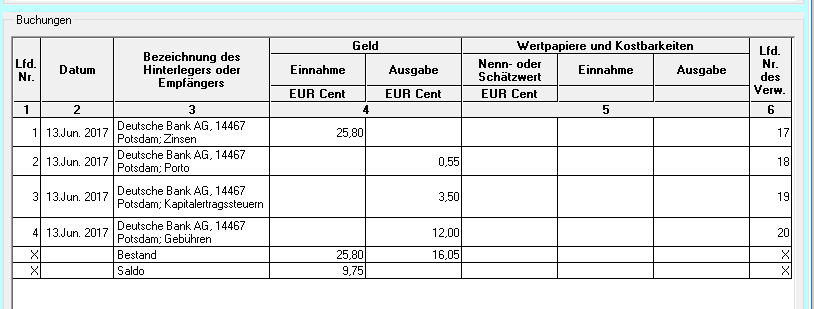
Eine beendete Masse kann reaktiviert und anschließend weiter bearbeitet werden, indem diese über die Programmfunktionen Masse bearbeiten, Buchen in eine Masse, Monatsabschluss oder Überweisungen erstellen, in der Menüleiste der Eingabemaske Massenbuch einsehen aufgerufen und anschließend die Programmabfrage, ob die beendete Masse reaktiviert werden soll, bejaht wird.
Massenummer
Es wird die Nummer der Masse eingegeben, die beendet werden soll.
Anderkonto Kontonummer
Hier wird die Nummer des zugehörigen Anderkontos ausgewiesen. Die Anderkontonummer kann über Masse bearbeiten, Anderkonto anlegen geändert werden.
Übersicht
In diesem Bereich werden die Daten der ausgewählten Masse angezeigt.
Festgeldkonten
Hier werden die Daten der Festgeldkonten ausgewiesen, die der Masse zugeordnet sind.
Saldo der Masse / WP
Hier werden die Salden der Masse und Wertpapiere angezeigt. Sind diese nicht ausgeglichen, betragen also nicht null, kann die Masse nicht beendet werden.
Beendigungsdatum
Hier wird das Datum eingetragen, zu dem die Masse beendet werden soll. Das Programm gleicht nach Bestätigung ab, ob ein erfasstes Enddatum des Festgeldkontos innerhalb der Laufzeit der Masse liegt. Liegt das gewählte Beendigungsdatum der Masse vor dem Enddatum des Festgeldkontos, weist des Programm auf diesen Umstand hin und setzt das Enddatum des Festgeldkontos dem Beendigungsdatum der Masse gleich. Das Festgeldkonto wird nicht automatisch mit Beendigung der Masse auf Null gesetzt.
OK
Bestätigung des Buttons, wenn die zuvor vorgenommenen Eingaben bestätigt werden sollen.
Abbruch
Nach Wahl dieses Buttons wird die aktuelle Maske verlassen. Vorgenommene Eingaben werden nicht gespeichert.
Bearbeiten
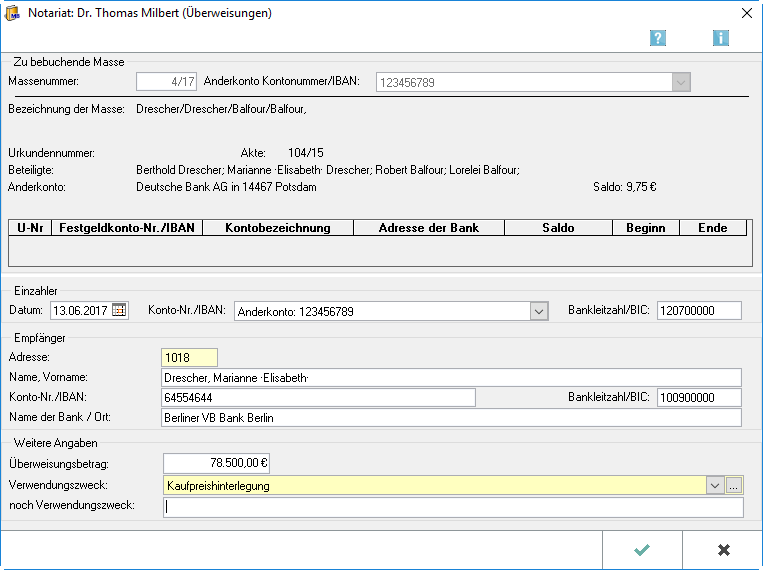
Die unten abgebildete Eingabemaske dient
- einerseits zur Erfassung der Daten für eine neue Überweisung, wenn in der vorhergehenden Eingabemaske Überweisungen die Funktion Neu gewählt wurde.
- Andererseits können hier die bereits erfassten Überweisungsdaten bearbeitet werden. Diese Daten werden für die Bearbeitung eingelesen, wenn in der vorhergehenden Eingabemaske Überweisungen ein Eintrag markiert und die Funktion Bearbeiten gewählt wurde.
Massenummer
Hier muss die Nummer der Masse eingeben werden, zu der eine Überweisung erstellen werden soll.
Anderkonto Kontonummer
Hier wird die Nummer des zugehörigen Anderkontos ausgewiesen. Die Anderkontonummer kann über Masse bearbeiten, Anderkonto anlegen geändert werden.
Übersicht
In diesem Bereich werden die Daten der ausgewählten Masse angezeigt.
Festgeldkonten
Hier werden die Daten der Festgeldkonten ausgewiesen, die der Masse zugeordnet sind.
Überweisungsdatum
Hier wird das Überweisungsdatum eingetragen. Das Programm schlägt automatisch das aktuelle Tagesdatum vor, welches überschrieben werden kann.
Konto-Nr.
Die Kontonummer des Auftraggebers wird hier ausgewiesen. Hierzu kann das zutreffende Konto aus der Auswahlliste gewählt werden.
Bankleitzahl
Die zugehörige Bankleitzahl wird hier vermerkt.
Adresse / Name
Hier wird der Empfänger der Zahlung eingetragen. Hier kann bei der Adresse die zugehörige Adressnummer oder den Namen des Empfängers gewählt werden. Nach Bestätigung werden unter Name, Vorname die zugehörigen Adressdaten aufgeführt. Sind zur angelegten Adresse auch Kontodaten erfasst, werden diese automatisch vorgeschlagen. Sofern für den Empfänger keine Adressnummer vergeben wurde, kann bei Name, Vorname die Adressdaten vermerkt werden.
Konto-Nr. Empfänger
Die Kontonummer des Zahlungsempfängers ist hier einzutragen.
Bankleitzahl Empfänger
Die Bankleitzahl des Empfängerkontos wird hier eingetragen.
Name der Bank / Ort
Den Namen der Bank des Empfängerkontos wird hier eingetragen.
Überweisungsbetrag
Der Überweisungsbetrag wird an dieser Stelle eingetragen.
Verwendungszweck
Der Zahlungsgrund kann hier vermerkt werden. Dazu ist aus der Auflistung der gewünschten Begriff einzugeben oder händisch einzutragen.
Weiterer Verwendungszweck
In dieser Eingabezeile wird der weitere Verwendungszweck vermerkt.
OK
Dieser Button ist zu wählen, wenn die zuvor vorgenommenen Eingaben bestätigt werden sollen.
Abbruch
Nach Wahl dieses Buttons wird das aktuelle Dialogfenster verlassen. Vorgenommene Eingaben werden nicht gespeichert.
Löschen
Diese Einstellung wird gewählt, um die ausgewählte Überweisung zu löschen. Alle Daten zum aktuellen Eintrag gehen somit unwiederbringlich verloren.
Überweisungsträger drucken
Wenn diese Funktion gewählt wurde, wird zur aktuell gewählten Überweisung ein Überweisungsträger gedruckt, ohne dass eine weitere Eingabemaske erscheint. Verwendet werden hierzu die Druckereinstellungen aus den Grundeinstellungen zum Zahlungsverkehr. Falls diese Druckereinstellungen geändert werden sollenn, ist hier mit der rechten Maustaste auf Zahlungsverkehr zu klicken, dort wählt man Einstellungen Zahlungen aus und selektiert dann die betreffenden Einstellungen. Das Überweisungsträgerformular kann bei Bedarf mit der Programmfunktion Standardtexte bearbeitet werden.
Anschreiben erstellen

Mit Hilfe dieser Programmfunktion kann ein Anschreiben gefertigt werden, mit dem beispielsweise die Überweisung in Auftrag geben. Als Text für das Anschreiben kann
- entweder einen Standardtext ausgewählt oder
- ein Text im Einzelfall von Hand erstellt werden.
Die Daten aus der Überweisung können mit Hilfe der Text-Buttons im Bereich Überweisungsdaten leicht in den Text eingearbeitet werden. Dazu ist der Cursor an die Stelle im Text zu setzen, wo die Angaben eingefügt werden sollen. Anschließend wird der gewünschten Button im Bereich Überweisungsdaten gewählt. Die zugehörigen Daten werden daraufhin in den Text eingefügt. Soll beispielsweise die Nummer der Masse in den Text eingefügt werden, ist auf den Button Masse zu klicken.
Sofern der Überweisungsauftrag mit Hilfe eines Überweisungsformulars erstellt werden soll, ist in der vorgehenden Eingabemaske Überweisungen den Button ![]() zu wählen.
zu wählen.
Drucken
Dieser Button ist zu wählen, wenn die angezeigten Daten bzw. die Daten des gewählten Bereichs gedruckt werden sollen.
Mit Briefkopf
Soll das Anschreiben mit einem Briefkopf erstellt werden, ist die Einstellung Mit Briefkopf zu wählen und anschließend aus dieser Auswahlliste der gewünschten Briefkopf gezogen.
Briefkopf
Hier kann ein bereits existenter Briefkopf ausgewählt werden. Soll ein neuer Briefkopf erstellt werden, ist unter Kanzlei die Funktion Briefköpfe und Aktenvorblätter aufzurufen.
an Adresse
An dieser Stelle ist die Adressnummer oder der Name des Empfängers des Anschreibens einzugeben. Dessen Adressdaten werden dann im Textfeld eingelesen.
Überweisungsdaten
Mit Hilfe dieser Buttons können die Daten aus der erfassten Überweisung in den Text automatisch eingefügt werden. Dazu ist der Cursor an die Stelle des Textes zu navigieren, wo die jeweiligen Überweisungsdaten eingefügt werden sollen. Dann kann beispielsweise der Button BLZ Einzahler gewählt werden, wenn die Bankleitzahl des Einzahlers eingefügt werden soll.
Textbaustein
Hier ist der Standardtext auszuwählen, der für das Überweisungsanschreiben verwendet werden soll. Den Standardtext kann man gemäß den Notariatsanforderungen ändern. Hierfür sind unter Kanzlei die Standardtexte aufzurufen.
Schriftart
Es wird die Schriftart eingestellt, in welcher der Text gedruckt werden soll.
Schriftgröße
Die Schriftgröße, in der der erstellte Text gedruckt werden soll, wird ausgewählt.
Formatierung
Der Text kann mit Hilfe der Programmfunktionen der Symbolleiste formatiert werden. Soll beispielsweise ein Teil des Textes fett formatiert werden, so ist der gewünschte Text zu markieren und mit dem Button F zu belegen. Die Texteditiermöglichkeiten sind: Fett, Kursiv, Unterstrichen, Linksbündig, Zentriert, Rechtsbündig sowie Blocksatz. Die Funktionsweise der einzelnen Buttons wird in einem Hilfstext ausgewiesen, wenn Sie im Notariatsprogramm den Mauszeiger über den Button legen.
Vorschau
In diesem Bereich wird der Text des Anschreibens ausgewiesen und kann bearbeitet werden. Formatierungen können beispielsweise durch Wahl der Buttons aus der Symbolleiste vorgenommen werden.
OK
Wir diese Button bestätigt, wird das Fenster geschlossen und man gelangt zurück in das Fenster Überweisungen. Das Anschreiben wird nicht gespeichert. Es muss daher zunächst gedruckt werden, wenn die Überweisung genutzt werden soll.
Abbruch
Beendet den Vorgang.
Übersicht erstellter Überweisungsträger
Hier sind die erstellten Überweisungen im Überblick zu sehen. Um einen Eintrag zu bearbeiten, zu löschen, als Überweisungsträger zu drucken oder ein dazugehöriges Anschreiben zu erstellen, der Eintrag ist zu markieren und die entsprechende Funktion aus der Funktionsleiste zu wählen. Bereits gedruckte Einträge werden grün hinterlegt.
OK
Bestätigung der getätigten Überweisungen und Verlassen der Maske.
Abbruch
Abbruch des Vorgangs ohne die Eingaben zu übernehmen.
Hebegebühr
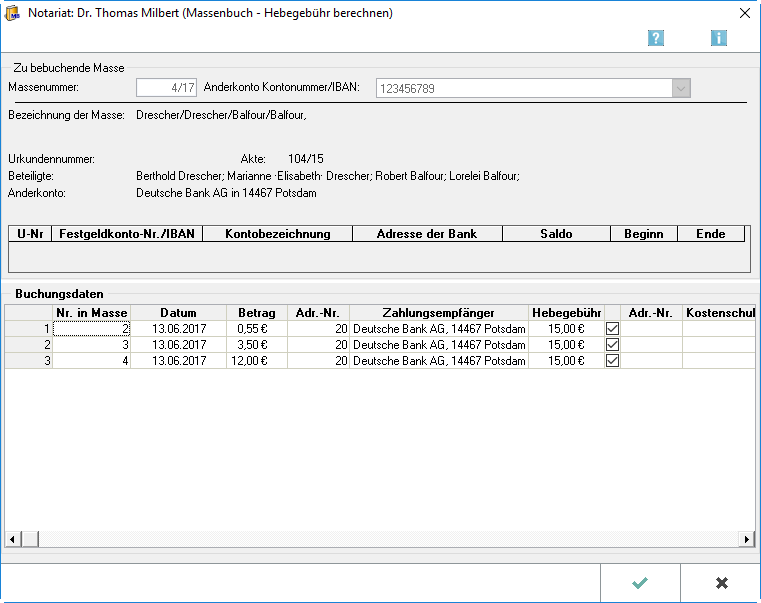
Mit der Programmfunktion Hebegebühr berechnen kann in den einzelnen Massen zu den Auszahlungsbeträgen die entsprechende Hebegebühr berechnet und als Kosten zu der Aktennummer erfasst werden, die in der Masse angegeben wird. Hebegebühren können im Notariat Bücher nur berechnet werden, wenn bei der Anlage der Masse eine Akte hinterlegt wurde. Sobald diese über die Programmfunktion Hebegebühr berechnen gespeichert wurden, werden sie grün unterlegt dargestellt und können anschließend hier nicht mehr geändert werden. Die gespeicherten Hebegebühren werden beim Erstellen einer Kostenrechnung über das Programm G Gebühren/Kosten zur Abrechnung vorgeschlagen. Eine Bearbeitung ist hier über Gebühren/Kosten, Notar Kostenrechnung möglich.
Massenummer
Hier wird die zur Bearbeitung gewählte Massenummer angezeigt. Eine andere Massenummer kann über das Fenster Masse einsehen ausgewählt werden.
Anderkonto Kontonummer
In diesem Fenster wird die Anderkontonummer zur gewählten Masse angezeigt.
Übersicht
Hier werden die Daten der momentan bearbeiteten Masse angezeigt.
Festgeldkonto
In diesem Bereich werden zur Information die Festgeldkonten der Masse angezeigt, zu welcher die Hebgebühr berechnet werden soll.
Buchungsdaten
Hier werden die Auszahlungsbeträge innerhalb der gewählten Masse angezeigt. Sind die die Hebegebühr einmal mit OK gespeichert, sind in dieser Maske keine Änderungen mehr möglich. Bearbeitet werden können die Hebegebühren dann nur noch unter Notar Kostenrechnung.
OK
Hiermit werden die Eingaben gespeichert und die Maske verlassen. Nach Wahl dieses Buttons werden die zum Speichern markierten Hebegebühren grün hinterlegt und können nur noch unter Notar Kostenrechnung bearbeitet werden.
Abbruch
Abbruch des Vorgangs, ohne die Eingaben zu speichern.
Korrekturbuchung
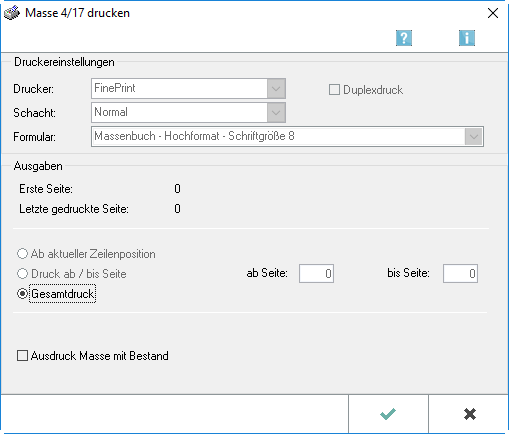
Wurde der Druck einer Masse initiiert, können in dieser Eingabemaske weitere Einstellungen bestimmt werden. Für den Druck sämtlicher Massen ist über den Bereich Sonstiges, die Programmfunktion Jahresabschluss zu wählen.
Druckereinstellungen
Hier werden zur Information die festgelegten Druckereinstellungen angezeigt. Änderungen hierzu sind unter Einstellungen des Notariats, Druckereinstellungen, Karteikarte Verwahrungsgeschäfte vorzunehmen. Die mitgelieferten Formulare wurden auf der Grundlage der der DONot beigefügten Mustervordrucke erstellt und unterscheiden sich nur in der Schriftgröße sowie darin, ob der Druck des Formulars im Quer- oder Langformat erfolgen soll.
Ausgaben
Hier wird informationshalber die Nummer der ersten Seite des Massebuches und die Nummer der letzten gedruckten Seite des Massebuches angezeigt.
Ab aktueller Zeilenposition
Sollen nur die Daten gedruckt werden, die bisher noch nicht gedruckt worden sind, ist diese Einstellung zu wählen. Bevor der Druck gestartet wird, muss die bereits zuvor gedruckte laufende Seite in den Druckerschacht eingelegt werden, der für den Druck gemäß der getroffenen Auswahl angesteuert wird.
Druck ab / bis Seite
Es kann der Druck auf einen bestimmten Seitenbereich eingeschränkt werden. Entweder ist einen Seitenbereich ab Seite / bis Seite einzugeben. Soll der Druck ab einer bestimmten Seite bis zum Ende erfolgen, ist die Seite einzugeben und das Eingabefeld bis Seite leer zu lassen.
Gesamtdruck
Mit dieser Einstellung können sämtliche Daten des jeweiligen Buches / Verzeichnisses gedruckt werden.
Buchhalternase
Sofern die Masse beendet wurde, steht diese Einstellung zur Verfügung. Nach deren Wahl wird nach dem letzten Eintrag ein Entwertungsstrich gedruckt.
Ausdruck Masse mit Bestand
Soll eine Masse mit Bestand ausgedruckt werden, ist diese Einstellung zu wählen. Sofern die Massen üblicherweise mit Bestand gedruckt werden sollen, kann diese Einstellung standardmäßig vom Programm vorgeschlagen werden. Hierzu sind in den Einstellungen des Notariats, Druckeinstellungen, Karteikarte Verwahrungsgeschäfte, die Einstellungen Ausdruck Massenbuch mit Bestand zu setzen.
OK
Eingabe um das Massebuch mit den gewählten Einstellungen zu drucken.
Abbruch
Eingabe um den Vorgang abzubrechen, ohne zu drucken.
OK
![]()
Eingabe um die Eingaben zu bestätigen.
Funktionen im Bearbeitungsbereich
Massenummer
Es ist die Nummer der Masse einzugeben, deren Daten eingesehen/bearbeitet werden sollen.
Anderkonto Kontonummer
Hier kann die Anderkontonummer eingegeben werden, zu der die Masse angezeigt/bearbeitet werden soll. Diese Funktion ermöglicht es, die zugehörige Masse zu bearbeiten, auch wenn die Massenummer selbst nicht bekannt sein sollte. Wurde hingegen zuvor die Massenummer eingegeben, wird die zugehörige Anderkontonummer automatisch eingelesen.
Übersicht
In diesem Bereich werden die Daten der ausgewählten Masse angezeigt.
Festgeldkonto
Hier werden die Daten der Festgeldkonten ausgewiesen, die der Masse zugeordnet sind.
Buchungen
Hier werden die Buchungsdaten der ausgewählten Masse angezeigt. Eine Buchung kann wie folgt storniert werden:
- Rechtsklick im Bereich Buchungen auf die zu stornierende Buchungszeile.
- Auswahl des eingeblendeten Buttons Buchung stornieren.
- In der nachfolgenden Eingabemaske das Datum für die Stornobuchung sowie die erklärende Bemerkung als Vermerk für das Massenbuch anzugeben.
Als Bemerkung wird vom Programm Stornobuchung zu Verwahrungsbuch Nr.[Nr.] vorgeschlagen. Nur der komplette Buchungsbetrag kann storniert werden
Weitere Funktionen und Erläuterungen
Buchung stornieren
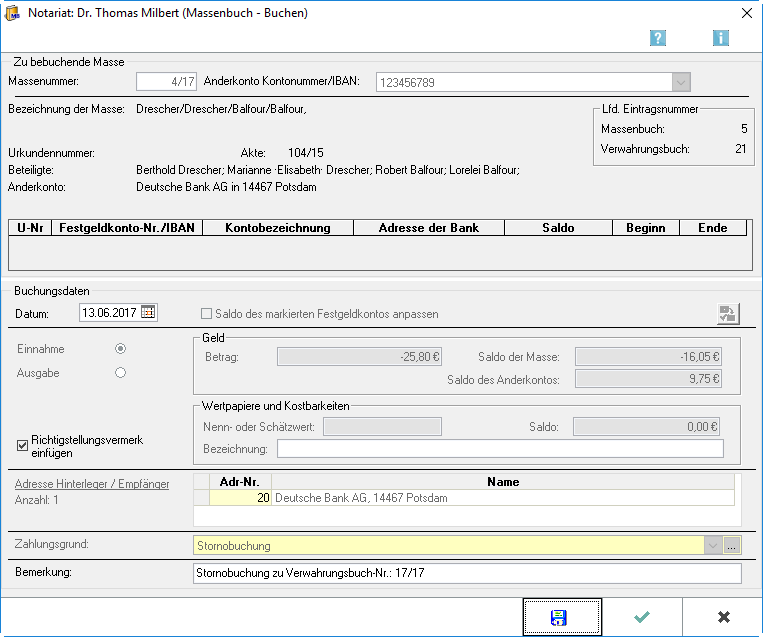
Über diese Eingabemaske können Stornobuchungen vorgenommen werden. Änderungen im Massen- und Verwahrungsbuch, wie bsw. Stornierungen, dürfen gemäß § 7 Abs. 2 DONot nur so vorgenommen werden, dass der ursprüngliche Eintrag lesbar bleibt. Falsche Eingaben bei den Einnahmen und Ausgaben können daher nur mittels einer Stornobuchung korrigiert werden. Solche Stornobuchungen sind durchzuführen, indem in der Eingabemaske Masse einsehen mit der rechten Maustaste in die Zeile mit der fehlerhaften Buchung geklickt wird und in dieser Eingabemaske die erforderlichen Ergänzungen vorgenommen werden.
Übersicht
In diesem Bereich werden die Daten der zu bebuchenden Masse angezeigt.
Festgeldkonto
Hier werden die Daten der Festgeldkonten ausgewiesen, die der Masse zugeordnet sind.
Buchungsdaten
Das Datum der Buchung in die Masse ist hier einzutragen. Da üblicherweise zeitnah gebucht wird, schlägt das Programm hier das aktuelle Tagesdatum vor, welches überschrieben werden kann. Es wird kein Datum vorgeschlagen, sofern in den Einstellungen / Karteikarte Allgemein die Einstellung Tagesdatum vorschlagen nicht gewählt ist.
Saldo des markierten Festgeldkontos anpassen
Sofern diese Einstellung gewählt wurde, wird der Saldo des Festgeldkontos um den in die Masse gebuchten Betrag angepasst. Sind beispielweise 1.000,- EURO als Auszahlung gebucht, werden vom Saldo des Festgeldkontos, wie in der Anzeige im Bereich Zu bebuchende Masse ersichtlich, 1.000,- EURO abgezogen. Sind mehrere Festgeldkonten angelegt, so wird immer der Saldo des in der obigen Tabelle blau markierten Festgeldkontos angepasst. Mit Klick auf den Eintrag eines anderen Festgeldkontos in dieser Tabelle, kann dieses markiert und ausgewählt werden.
Richtigstellungsvermerk
Betrag
Der zu stornierende Betrag wird hier eingelesen.
Saldo der Masse
In diesem Bereich wird der Saldo der Masse ausgewiesen. Dieser ergibt sich aus dem Saldo des Anderkontos und den Salden der angelegten Festgeldkonten.
Saldo des Anderkontos
In diesem Bereich wird der Saldo des Anderkontos ausgewiesen.
Adresse Hinterleger / Empfänger
Hier werden die Hinterleger / Empfänger der zu stornierenden Buchung angezeigt, diese können nicht geändert werden, da sie aus der ursprünglichen Buchung übernommen wurden.
Zahlungsgrund
Als Zahlungsgrund wird jeweils die Stornobuchung eingelesen.
Bemerkung
Bei Erfassung einer Stornobuchung wird im Bemerkungsfeld automtisch ein Verweis auf die ursprüngliche Buchung vorgeschlagen.
Speichern
Wahl dieser Funktion, um die Buchung zu speichern und eine weitere Buchung zu derselben Masse zu erfassen.
OK
Wahl dieses Buttons, wenn die zuvor vorgenommenen Eingaben bestätigt werden sollen.
Abbruch
Nach Wahl dieses Buttons wird die aktuelle Maske verlassen. Vorgenommene Eingaben werden nicht gespeichert.
Richtigstellungsvermerk
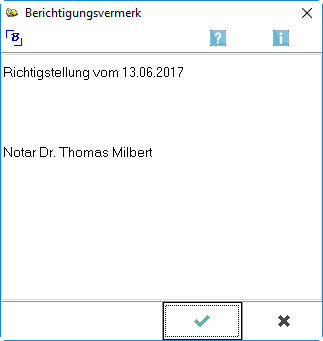
Diese Einstellung ist zu wählen, wenn für die Berichtigungsbuchung ein Richtigstellungsvermerk eingefügt werden soll. Dies ist erforderlich, sofern die Stornobuchung auf ein Büroversehen und nicht auf ein Versehen der Bank zurückzuführen ist (vgl. § 17 Abs. 2 DONot).
Block nicht trennen
Hier kann festgelegt werden, dass ein bestimmter Teil des Vermerktextes zusammenhängend auf eine Seite gedruckt wird. Der zusammenhängende Text muss markiert werden und dann ist Block nicht trennen auszuwählen. Der als Block zu druckende Text wird zu Beginn / Ende mit <~ bzw. ~> gekennzeichnet.
Berichtigungstext
Hier wird der Text des Berichtigungsvermerks angezeigt. Diesen können Sie beliebig verändern oder entfernen.
OK
Button um die Eingaben zu bestätigen.
Abbruch
Abbruch des Vorgangs ohne Speicherung der Daten.
Anderkonto erfassen / bearbeiten
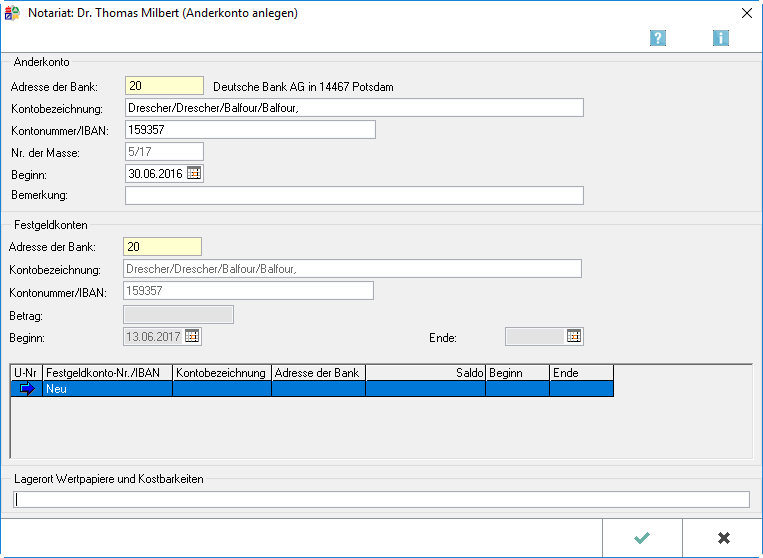
Bei der Anlage von Anderkonto und Festgeldkonten sind die folgenden Abhängigkeiten zu berücksichtigen:
- Die Anlage eines Anderkontos ist nur in Verbindung mit einer Masse möglich.
- Umgekehrt kann eine neue Masse nur angelegt werden, wenn ein Anderkonto erfasst wurde.
- Die Anlage eines Festgeldkontos kann nur erfolgen, wenn ein Anderkonto eingerichtet wurde.
- Zu jeder Masse kann nur ein Anderkonto angelegt werden.
- Mehrere Festgeldkonten können zu einem Anderkonto angelegt werden.
Anderkonto
Adresse der Bank
Hier ist die Adressnummer bzw. den Namen des Kreditinstituts einzugeben, bei dem das Anderkonto geführt wird. In der Anzeige rechts neben diesem Eingabefeld werden die zugehörigen Adressdaten zur Überprüfung ausgewiesen.
Kontobezeichnung
Die Kontobezeichnung des Anderkontos ist hier einzugeben. Das Programm weist hier automatisch die Bezeichnung der Masse aus, optional einschließlich der Namen der Beteiligten. Eine Änderung ist durch Überschreiben möglich.
Kontonummer
Die Nummer des Anderkontos, die durch das kontoführende Kreditinstitut festgelegt wird.
Nr. der Masse
Da einem Anderkonto stets nur eine Masse zugeordnet werden kann, weist das Programm hier automatisch die Nummer der Masse aus, die im Rahmen der Anderkontoanlage bearbeitet wird. Eine Änderung der Massenummer ist nicht möglich.
Beginn
Das Beginndatum des Anderkontos wird hier festgelegt. Das Programm schlägt hier automatisch das aktuelle Tagesdatum vor, welches durch Überschreiben geändert werden kann.
Bemerkung
Bei Bedarf kann hier eine Bemerkung zum Anderkonto erfasst werden.
Festgeldkonten
Adresse der Bank
Hier ist die Adressnummer bzw. den Namen des Kreditinstituts einzugeben, bei dem das Festgeldkonto geführt wird. In der Anzeige rechts neben diesem Eingabefeld werden die zugehörigen Adressdaten zur Überprüfung ausgewiesen.
Kontobezeichnung
Die Kontobezeichnung des Festgeldkontos wird hier eingegeben.
Kontonummer
Die Nummer des Festgeldkontos, die durch das kontoführende Kreditinstitut festgelegt wird.
Betrag
Den festgelegten Geldbetrag.
Beginn
Das Beginndatum des Festgeldkontos wird hier festgelegt. Das Programm schlägt hier automatisch das aktuelle Tagesdatum vor, welches durch Überschreiben geändert werden kann.
Ende
Das Datum ist einzutragen, bis zu dem das Festgeldkonto geführt wird. Das Programm schlägt hier das Datum vor, das ausgehend vom Beginndatum 1 Monat später liegt.
Angelegte Festgeldkonten
In diesem Bereich werden die angelegten Festgeldkonten aufgeführt. Zum Bearbeiten der ausgewiesenen Daten klicken Sie auf die Zeile, in der das gewünschte Festgeldkonto aufgeführt ist. Die Daten werden dann für die Bearbeitung in den Bereich Anderkonto dieser Eingabemaske eingelesen und können geändert werden.
Neu
Soll ein neues Festgeldkonto angelegt werden, ist die Zeile Neu zu wählen. Eine zahlenmäßige Beschränkung der Festgeldkonten pro Masse gibt es nicht.
Lagerort Wertpapiere und Kostbarkeiten
Bezeichnung des Ortes, an dem die Wertpapiere und Kostbarkeiten gelagert werden.
OK
Bestätigung der Eingaben und Speichern der angegebenen Konten.
Abbruch
Abbruch des Vorgangs ohne die Eingaben zu übernehmen.